Excel: controlla se la cella contiene uno dei diversi valori
Puoi utilizzare la seguente formula per verificare se una cella in Excel contiene uno dei numerosi valori specifici:
=SUMPRODUCT(--ISNUMBER(SEARCH( $E$2:$E$4 , A2 )))>0
Questo particolare esempio controlla se la cella A2 contiene uno qualsiasi dei valori nell’intervallo E2:E4 .
In tal caso, la formula restituisce TRUE .
Altrimenti la formula restituisce FALSE .
L’esempio seguente mostra come utilizzare questa formula nella pratica.
Esempio: controlla se la cella contiene uno dei diversi valori
Supponiamo di avere il seguente set di dati contenente informazioni sui punti segnati da vari giocatori di basket:
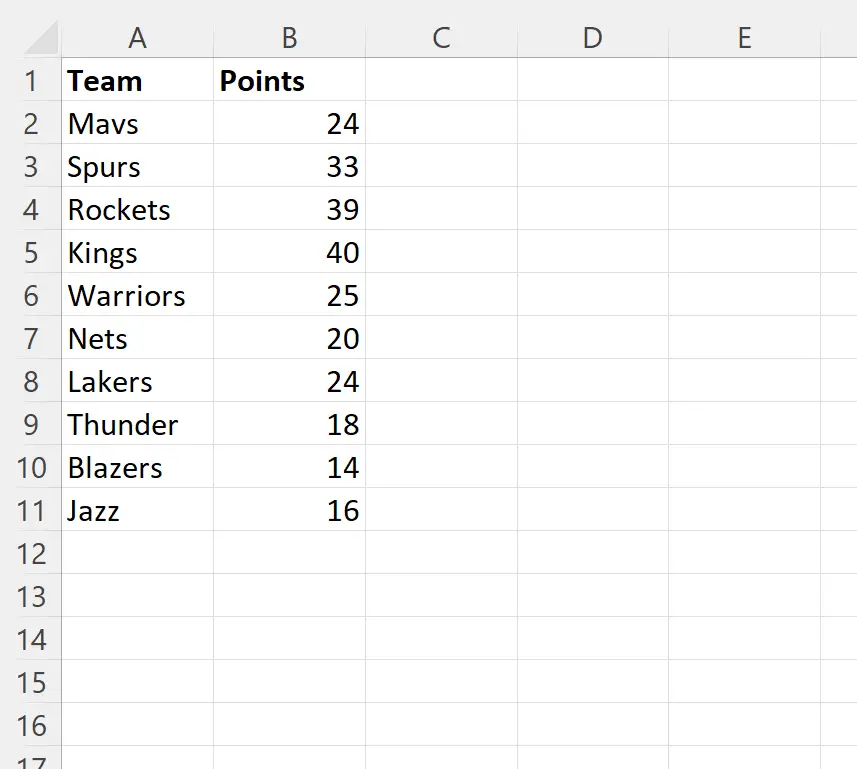
Diciamo che vogliamo verificare se ogni cella nella colonna A contiene il nome Mavs, Jazz o Nets.
Per fare ciò possiamo utilizzare la seguente formula:
=SUMPRODUCT(--ISNUMBER(SEARCH( $E$2:$E$4 , A2 )))>0
Inseriremo questa formula nella cella C2 , quindi fare clic e trascinarla su ciascuna cella rimanente nella colonna C:
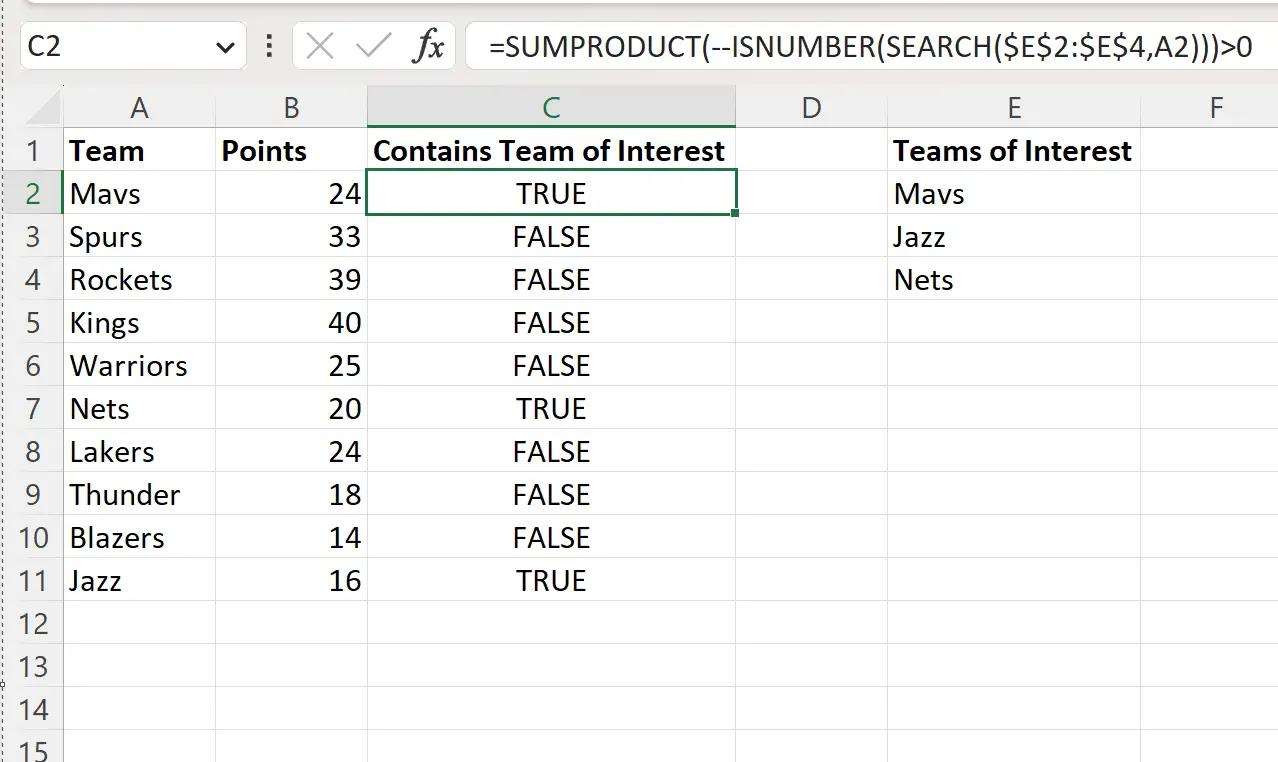
Se una cella nella colonna A contiene una delle tre squadre di interesse, la cella corrispondente nella colonna C restituisce TRUE .
Altrimenti, la cella nella colonna C restituisce FALSE .
Se vuoi restituire valori diversi da VERO o FALSO , puoi racchiudere la formula in una funzione SE:
=IF(SUMPRODUCT(--ISNUMBER(SEARCH( $E$2:$E$4 , A2 )))>0, "Yes", "No")
Inseriremo questa formula nella cella C2 , quindi fare clic e trascinarla su ciascuna cella rimanente nella colonna C:
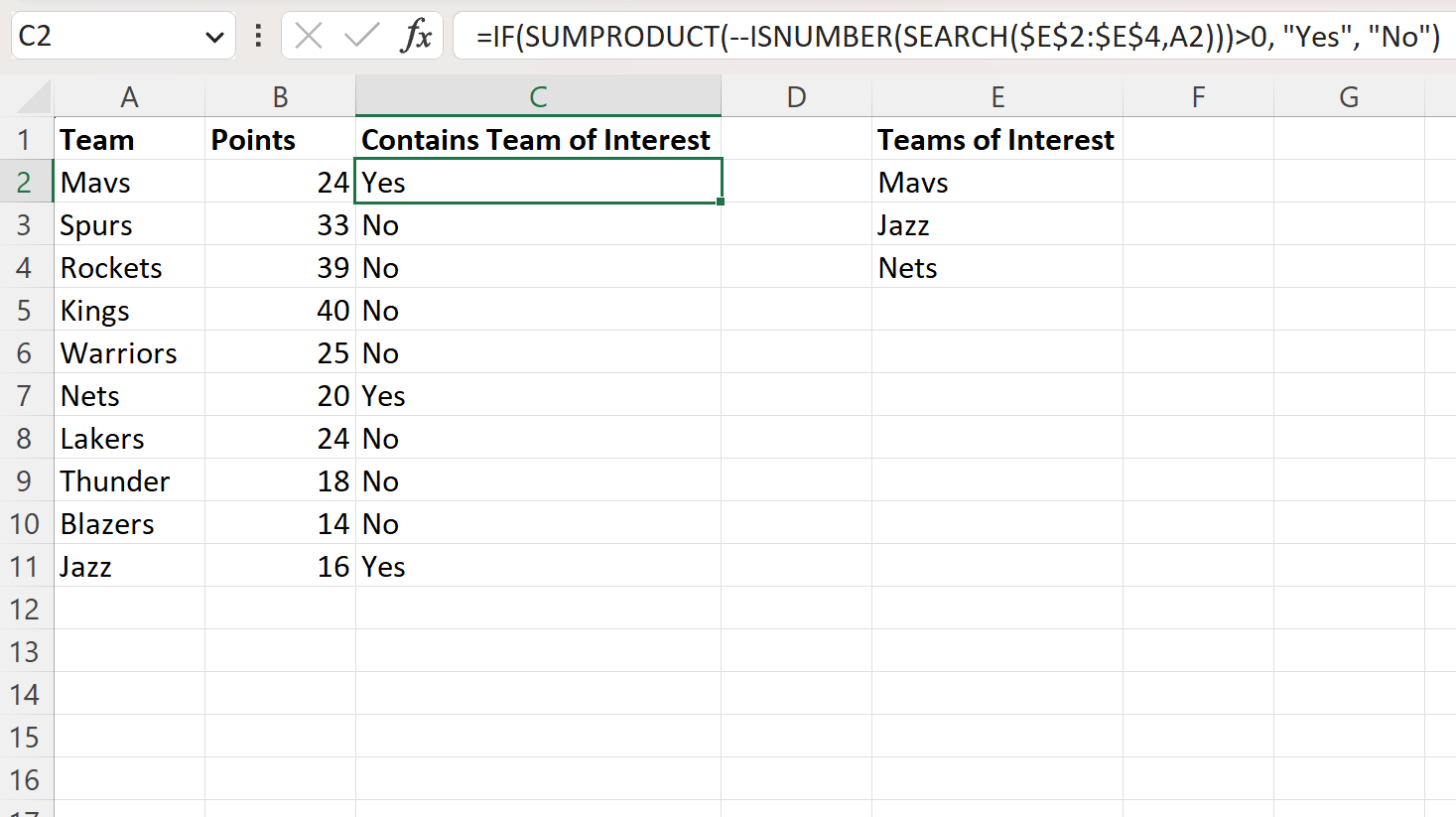
Ogni valore nella colonna C ora restituisce “Sì” o “No” per indicare se il valore nella cella corrispondente nella colonna A contiene una delle tre squadre di interesse.
Risorse addizionali
I seguenti tutorial spiegano come eseguire altre attività comuni in Excel:
Excel: come verificare se l’intervallo contiene un valore specifico
Excel: come verificare se la cella contiene testo parziale
Excel: come verificare se esiste un valore di colonna in un’altra colonna